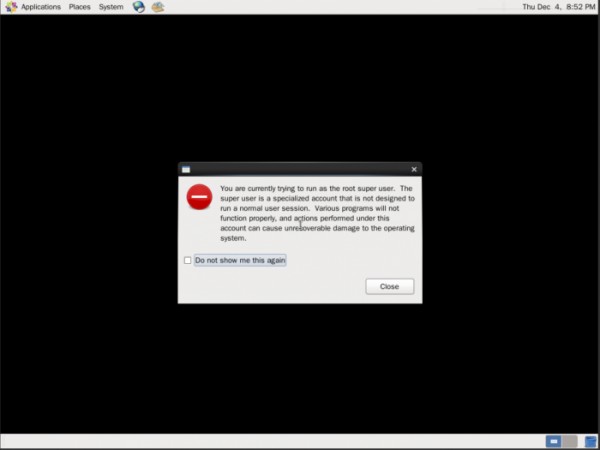---恢復內容開始---
1、安裝centos6.5 x64
同時記錄,當前centos分配得到的IP,子網掩碼,網關,以及MAC!!!
查看IP、mac命令ip add
查看網關命令cat /etc/sysconfig/network-scripts/route-eth1
或者cat /etc/sysconfig/network
如果ECS是VPC的專有網絡工作模式,那么只有eth0網卡,一般IP是172.33.0.1/24,網關是172.33.0.253,設置eth0和虛擬機的網卡打成橋br0,記錄eth0的mac,將虛擬機的網卡設置為172.33.0.1以及mac。
查看網關,用命令route
一共記錄內網外網
有2個IP,2個網關,2個MAC,2個子網
2、安裝環境軟件:
yum -y install lrzsz
然后將ROS的ISO上傳到centos里去。
for oldboy in `chkconfig --list |grep "3:on"|awk '{print $1}'|grep -vE "crond|network|sshd|rsyslog"`;do chkconfig $oldboy off;done
yum -y install qemu-kvm libvirt python-virtinst bridge-utils
yum -y groupinstall "Virtualization" "Virtualization Client"
yum -y install avahi dmidecode
yum -y install tunctl
yum -y install xorg-x11-drv-evdev
yum -y install kvm python-virtinst libvirt bridge-utils virt-manager qemu-kvm-tools virt-viewer virt-v2v
總結下:
yum -y install qemu-kvm libvirt python-virtinst bridge-utils avahi dmidecode tunctl xorg-x11-drv-evdev kvm python-virtinst libvirt bridge-utils virt-manager qemu-kvm-tools virt-viewer virt-v2v
如果虛擬化服務啟動不起來,/etc/init.d/libvirtd restart
啟動的時候報錯如下:
Starting libvirtd daemon: libvirtd: relocation error: libvirtd: symbol dm_task_get_info_with_deferred_remove, version Base not defined in file libdevmapper.so.1.02 with link time reference [FAILED]
解決辦法:
yum upgrade device-mapper-libs
yum -y groupinstall "Virtualization" "Virtualization Client" "Desktop" "X Window System" "Chinese Support"
3、安裝桌面:
yum -y groupinstall "Desktop"
yum -y groupinstall "X Window System"
yum -y groupinstall "Chinese Support"
4、三個命令執行完后,將默認的3,修改啟動5等級
vi /etc/inittab
id:5:initdefault:
chkconfig --level 35 haldaemon on
chkconfig --level 35 messagebus on
涉及到橋網卡的時候一定要關閉NetworkManager,只要關閉NetworkManager問題就解決了。
chkconfig NetworkManager off
5、修改內核參數
vi /etc/sysctl.conf
修改以下
net.ipv4.ip_forward = 1
立即生效,生效之前運行命令modprobe bridge(掛載橋模塊,否則會造成error: "net.bridge.bridge-nf-call-ip6tables" is an unknown key報錯)
sysctl -p
6、重啟后,進入阿里雲控制台,進入root命令行界面,進入xwindows
startx
7、在系統桌面里,這個時候鍵盤鼠標無法使用!
(1)、安裝 evdev
yum install xorg-x11-drv-evdev
(2)、生成/etc/X11/xorg.conf
這個文件默認是沒有的,要通過Xorg -configure 命令生成一個xorg.conf.new,
(如果你運行的提示提示如下錯誤:
Xorg -configure
(EE)
Fatal server error:
(EE) Server is already active for display 0
If this server is no longer running, remove /tmp/.X0-lock
and start again.
那么你需要使用命令ps aux | grep `cat /tmp/.X0-lock`,查對應的xwindows的pid,並kill 這個id。
)
生成的文件默認路徑是/root/xorg.conf.new。
然后把這個文件拷貝到/etc/X11/,並且命名為xorg.conf
cp /root/xorg.conf.new /etc/X11/xorg.conf
(3)、修改/etc/X11/xorg.conf,修改配置鼠標和鍵盤的驅動為 evdev 就可以了,具體配置如下:
Section "InputDevice"
Identifier "Keyboard0"
Driver "evdev"
Option "Device" "/dev/input/event3"
EndSection
Section "InputDevice"
Identifier "Mouse0"
Driver "evdev"
Option "Device" "/dev/input/event5"
Option "Mode" "Absolute"
EndSection
如果執行以上的操作重啟系統還是無法使用鍵盤。那么執行如下兩條命令。
chkconfig --level 35 haldaemon on
chkconfig --level 35 messagebus on
8、上面都配置完后,再重啟系統。現在就可以到阿里雲后台VNC里面管理終端
將常用的三個程序都拖到桌面上來。

9、目前eth0為內網網卡,eth1為外網網卡,br0為橋網卡,網卡配置如下
cat /etc/sysconfig/network-scripts/ifcfg-eth1,MAC地址隨便寫個,但是要和橋一樣,不能原有的eth1的MAC一樣!!!
DEVICE=eth1
ONBOOT=yes
#BOOTPROTO=static
#TYPE=Ethernet
MACADDR=78:E7:D1:5F:D7:7C
BRIDGE=br0
cat /etc/sysconfig/network-scripts/ifcfg-br0,IP地址隨便寫個
DEVICE=br0
ONBOOT=yes
BOOTPROTO=static
IPADDR=192.168.150.200
NETMASK=255.255.255.0
TYPE=Bridge
brctl show br0 # 查看虛擬網橋列表
brctl showstp br0 # 查看br0的各接口信息
然后重啟網卡,查看配置是否生效
/etc/init.d/network restart
這些,在網絡服務沒有重啟前,都可以在ssh上操作,否則只能在阿里雲里面操作了
10、現在開始新建虛擬機操作
(1)name隨便起一個,選擇使用ISO安裝系統
(2)選擇ROS的ISO,OS TYPE和version就用默認generic
(3)內存使用適合的256M之類
(4)空間使用默認的8G空間
(5)到最后一步!!!需要修改網卡的MAC,點擊Advanced options。
選擇使用的網卡為eth1(橋br0)
選擇set網卡的MAC,為第一步抄的MAC地址!!!
其他為默認,然后會跳一個窗口出來開始安裝系統!!!
11、ROS安裝以及后續,這里就不說明了。
12、如果centos系統重啟,有幾個需要注意的!
ROS會自動隨着系統啟動而啟動的,
但是如果你想進centos的桌面,必須登錄阿里雲的控制台,然后發送遠程命令,選擇CTRL+ALT+F2,進入命令行,輸入root密碼,最后startx進入系統桌面
13、
ECS Linux CentOS 6.5安裝桌面環境后桌面環境無法正常啟動
ECS Linux CentOS 6.5系統中安裝了桌面環境(Gnome或KDE)后,發現桌面環境無法正常啟動,出現如下錯誤提示:
"You are currently trying to run as the root super user. The super user is a specialized account that is not designed to run a normal user session. Various progra?ms will not function properly, and actions performed under this account can cause unrecoverable damage to the operating system."

該問題是有桌面環境所依賴的相關服務沒有啟動。
使用如下指令將相關服務設置為自動啟動后,再重啟系統即可:
chkconfig --level 35 haldaemon on
chkconfig --level 35 messagebus on
---恢復內容結束---